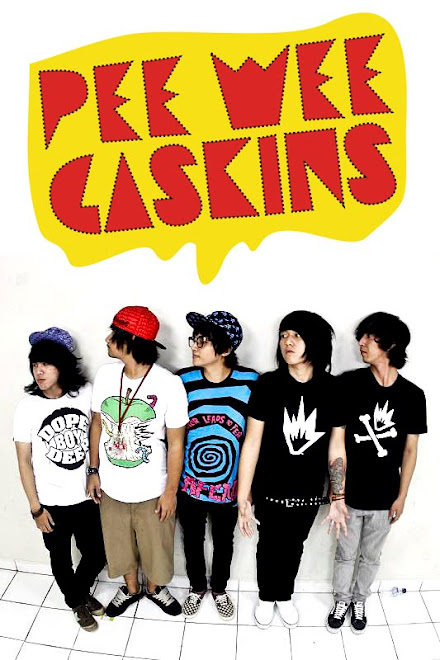Tugas 7. Weblog Blogspot
1. Definisi Weblog !
2. Sejarah Weblog !
3. Sebutkan sebanyak mungkin Situs Layanan Gratis membuat Weblog !
4. Sejarah Weblog Blogspot !
5. Jelaskan, mengapa ketika akan membuat Blogspot harus masuk dulu ke Alamat URL http://www.blogger.com !
6. Sejarah asal-usul berdirinya http://www.blogger.com !
7. Manfaat Weblog yang Anda rasakan dan ketahui selama ini!
8. Tujuan Weblog !
9. Cara Membuat Blog Tingkat Dasar/Pemula versi Anda Sendiri !
10. Definisi User Name dan Password dalam Weblog !
11. Tujuan membuat User Name dan Password dalam Weblog !
12. Solusi bilamana User Name ingat, namun lupa Passwordnya !
13. Solusi bilamana Passwordnya ingat, namun User Namenya lupa !
14. Definisi Login (Sign In) !
15. Manfaat Login (Sign In) !
16. Tujuan Login (Sign In) !
17. Definisi Register (Sign Up) !
18. Manfaat Register (Sign Up) !
19. Definisi Dashboard !
20. Manfaat Dashboard !
21. Tujuan Dashboard !
22. Berikan alasan, mengapa setiap akan mengelola Weblog selalu harus masuk ke Menu Dashboard !?
23. Tuliskan tata cara membuat Weblog dengan cukup 1 (satu) User Name dan Password bisa dipakai untuk mengelola beberapa Weblog di tempat Layanan Yang Sama namun dengan Alamat URL yang berbeda dan Isi Weblog yang berbeda pula !
24. Dalam Menu Dashboard terdiri dari beberapa Sub Menu, sebutkan semuanya dan fungsinya masing-masing !
25. Di manakah kita akan menambah Gadget /Widget (Add Gadget/Widget) di Blogspot ?
26. Sebutkan Unsur-Unsur yang terdapat pada Sub Menu Layout (Tata Letak) dan kegunaannya masing-masing !
27. Jelaskan kegunaan PUBLISH ENTRY !
28. Jelaskan cara menerbitkan Artikel yang gagal di PUBLISH ENTRY dan muncul Pesan Error !?
29. Jelaskan kegunaan SAVE AS DRAFT !
30. Jelaskan cara menerbitkan Artikel yang sebelumnya berupa SAVE AS DRAFT !?
31. Jelaskan cara menghapus Artikel yang bersifat PUBLISH ENTRY maupun SAVE AS DRAFT bilamana suatu waktu mersa harus dihapus karena adanya alasan-alasan tertentu !?
32. Definisi Template !
33. Manfaat Template !
34. Tujuan adanya Template !
35. Tuliskan tata cara mengganti Template via Layanan Template Versi Gratisan !
36. Tuliskan Alamat URL sebanyak mungkin yang memberikan Layanan Template Gratis !
37. Tuliskan Alamat URL sebanyak mungkin yang memberikan Layanan Template Berbayar alias Beli !
38. Sebutkan perbedaan antara Template Weblog Gratisan dengan Template Weblog Berbayar !
39. Sebutkan persamaan antara Template Weblog Gratisan dengan Template Weblog Berbayar !
40. Tuliskan sebanyak mungkin Alamat URL yang memberikan Layanan Panduan/Tutorial Gratis tentang Membuat dan Mengelola Weblog dari Kelas Dasar/Pemula, Menengah hingga Kelas Lanjut !
41. Jelaskan apa yang Anda lakukan setelah berkunjung ke Alamat URL orang lain baik Weblog maupun bukan !?
42. Jelaskan apa yang Anda lakukan setelah copy paste yang diijinkan ke Alamat URL orang lain baik Weblog maupun bukan !?
43. Sebutkan indikator bahwsanya kita boleh copy paste di suatu Alamat URL orang lain !
44. Jelaskan apa yang Anda lakukan setelah mendownload yang diijinkan ke Alamat URL orang lain baik Weblog maupun bukan !?
45. Sebutkan indikator bahwsanya kita boleh mendownload secara gratis di suatu Alamat URL orang lain !
46. Ekstensi Domain Name suatu Alamat URL itu banyak ragamnya , misalnya .org; .com; .biz; .net; sch.id; ac.id. karena itu, carilah sebanyak mungkin Ekstensi suatu Domain Name, kemudian jelaskan penerapannya masing-masing !
47. Definisi Sign Out (Log Out atau Exit) !
48. Manfaat Sign Out (Log Out atau Exit ) !
49. Jelaskan dampak negatif bilamana lupa Sign Out !
50. Jelaskan cara mengatasi Sign Out yang gagal terus dan ingin Weblognya aman dari gangguan orang-orang yang tak bertanggungjawab !?
51. Jelaskan, mengapa setiap akan melihat saja isi suatu Weblog, cukup mengetikkan Alamat URL di Address Bar suatu Search Engine !?
52. Sebutkan perbedaan membuka Weblog lewat Alamat URL dengan Login dahulu di http://www.blogger.com !
53. Sebutkan persamaan antara membuka Weblog lewat Alamat URL dengan Login dahulu di http://www.blogger.com !
54. Sebutkan secara lengkap Sub-Sub Menu yang ada pada Sub Menu Settings (Pengaturan) dalam Blogspot dan kegunannya masing-masing !
55. Sebutkan kegunaan pengaturan FONTS & COLORS dalam Blogspot !
56. Berikan alasan mengapa suatu hari kita bisa dan boleh menghapus Blogspot !?
57. Sebutkan cara menghapus Blogspot bilamana suatu hari tidak menginginkan lagi !?
JAWABAN ....... !!
1.DEFINISI WEB LOG
Blog adalah kependekan dari Weblog, istilah yang pertama kali digunakan oleh Jorn Barger pada bulan Desember 1997. Jorn Barger menggunakan istilah Weblog untuk menyebut kelompok website pribadi yang selalu diupdate secara kontinyu dan berisi link-link ke website lain yang mereka anggap menarik disertai dengan komentar-komentar mereka sendiri.
Blog kemudian berkembang mencari bentuk sesuai dengan kemauan para pembuatnya atau para Blogger. Blog yang pada mulanya merupakan “catatan perjalanan” seseorang di Internet, yaitu link ke website yang dikunjungi dan dianggap menarik, kemudian menjadi jauh lebih menarik daripada sebuah daftar link. Hal ini disebabkan karena para Blogger biasanya juga tidak lupa menyematkan komentar-komentar “cerdas” mereka, pendapat-pendapat pribadi dan bahkan mengekspresikan sarkasme mereka pada link yang mereka buat.
Dari komentar-komentar tadi biasanya Blog kemudian menjadi jendela yang memungkinkan kita “mengintip” isi kepala dan kehidupan sehari-hari dari penciptanya. Blog adalah cara mudah untuk mengenal kepribadian seseorang Blogger. Topik-topik apa yang dia sukai dan tidak dia sukai, apa yang dia pikirkan terhadap link-link yang dia pilih, apa tanggapannya pada suatu isu. Seluruhnya biasanya tergambar jelas dari Blog-nya.
Blog pertama dibuat dengan browser mosaic, mosaic sendiri adalah browser pertama sebelum internet exploler dan nescape. Justin hall memulai web pribadinya dengan nama Justin’s Home Page yang kemudian berubah menjadi Links from the Underground yang mungkin dapat disebut sebagai Blog pertama seperti yang kita kenal sekarang.
Blog pertama kali sulit berkembang hal ini dikarenakan saat itu diperlukan keahlian dan pengetahuan khusus untuk membuat website. Untuk membuat website saat itu diperlukan keahlian seperti membuat web diantaranya harus mampu membuat dan mengubah file html, sehingga hanya orang tertentu yang mampu membuat blog pada saat itu seperti administrator sistem dan web disainer.
Blog mulai berkembang pada tahun 1998, pada saat itu web bisa di pasangi iklan oleh pihak ke tiga. Ada banyak penyedia blog gratis yang dapat di buat sendiri seperti Blogger, Movable Type dan WordPress.
2. Sejarah bloG..
Sejarah Asal Usul Kemunculan Blog
oleh Fikri
Masih berada di dalam serial infrastruktur blogging. Sebelum kita memulai melakukan kegiatan blogging, ada baiknya jika kita mengenali root dan asal muasal blogging:
Blog merupakan hasil evolusi dari diary online: Diary atau catatan harian mengenai pendapat, opini, dan apapun itu dalam bentuk yang dipublikasikan secara online (menggunakan website). Salah seorang pioneer dari internet-based journalist ini adalah Justin Hall, yang melakukan membuat online diarynya Justin Links From The Underground ketika dia masih merupakan pelajar dari Swarthmore College.
Kala itu, Blog (atau ketika itu bernama online diary) pada umumnya merupakan website yang berisi kumpulan link menuju halaman web lain yang disertai komentar dan opini pemilik online diary tersebut mengenai halaman dari tujuan link tersebut. Sehingga online diary ketika itu bisa juga dikatakan sebagai katalog link berdasarkan opini pemilik. Para diarist adalah editor yang memilih link mana yang menarik dan menampilkan link tersebut di online diarynya.
Pada tahun 1997, Jorn Barger, seorang programer yang juga mengelola website online diary “robot wisdom” menciptakan istilah weblog yang diambil dari kata “logging the web”. Logging bisa diartikan masuk. So, logging the web bisa diartikan “memasuki web”. Korelasinya adalah blogger awal di kala itu merupakan orang yang masuk ke belantara web dan menyortir link-link menarik berdasarkan opininya.
Hingga 1998, baru ada beberapa website yang dapat diidentifikasikan sebagai blog, hingga ketika itu menjelajahi semua weblog masih memungkingkan untuk di lakukan.
Pada tahun 1999, Peter Merholz menyebutkan istilah weblog sebagai wee-blog, hingga akhirnya dibuat pendek menjadi blog saja. Orang yang mengelola blog kemudian di sebut “blogger”.
Dari titik itulah semuanya berubah. Semakin hari, semakin banyak orang yang membuat blog. Pertumbuhan blog menjadi semakin signifikan ketika Pitas merilis Blogger.com pada Juli 1999. Blogger.com merupakan web service yang memungkinkan orang yang bahkan tidak memiliki kemampuan html sekalipun mampu menciptakan dan mengelola blog.
Di titik ini, blog benar-benar berubah. Bahkan definisi blog mulai bergeser.
Blog yang awalnya merupakan kumpulan link yang dikomentari oleh pemilik blog, mulai bergeser menjadi media ekspresi bebas semau pemilik blog yang ditampilkan secara kronologis terbalik.
Dari sini, semuanya benar-benar berubah. Blog bertumbuh demikian cepat. Terlebih setelah Movable Type diluncurkan dan wordpress sebagai project kelanjutan cms b2 dirilis ke publik sebagai blog engine.
Setelah itu, blog dan blogosphere terus berevolusi menjadi blogosphere yang kita huni hari ini
3. Situs_MengeNai weBLogGG…
Referensi tulisan ini:
• http://en.wikipedia.org/wiki/Blog
• http://en.wikipedia.org/wiki/History_of_blogging_timeline
• http://en.wikipedia.org/wiki/Justin_Hall
• http://en.wikipedia.org/wiki/Jorn_Barger
• http://www.rebeccablood.net/essays/weblog_history.html –
4. SejaraH webBlogBlogsPot…
Sejarah Blogger (Blogspot)
(23 February, 2009) Kategori: Asal mula | by: admin
Blogger atau yang sekarang disebut Blogspot sudah tidak asing lagi di kalangan blogger. Penyedia layanan blog gratisan ini adalah perusahaan besar yang menyaingi Wordpress sehingga bisa dibilang merupakan penyedia blog gratisan nomor satu paling laris di dunia. Berikut sejarah Blogger:
Blogger sebenarnya adalah sebuah sistem publikasi blog (blog publishing system) yang pada awalnya dibuat oleh Pyra Labs pada tanggal 23 Agustus 1999 dan merupakan sebuah dedicated blog-publishing tool pertama kali yang diperuntukkan untuk membantu mempopulerkan format tersebut.
Pada bulan Februari2003, dikarenakan kepopulerannya, akhirnya Pyra Labs diakuisisi oleh Google. Akuisisi ini memnyebabkan fitur premium yang sebelumnya dikenakan biaya, kemudian berubah gratis.
Pada tahun 2004, Google mengenalkan layanan barunya “Picasa”, yaitu sebuah aplikasi untuk mengorganisir dan mengedit foto digital. Layanan ini kemudian diintergrasikan dengan utility sharing foto Hello ke dalam layanan Blogger, sehingga memungkinkan seorang pengguna Blogger untuk memposting foto-foto mereka ke dalam blog yang dibuatnya.
Pada tanggal 9 Mei 2004, “Blogger” mendesain ulang tampilan utamanya, berbagai perubahan dilakukan di dalam Blogger dengan menambahkan berbagai fitur seperti web standards-compliant template, halaman arsip individu untuk posting, komentar dan posting menggunankan email.
Pada tanggal 14 Agustus2006, “Blogger” meluncurkan rilis terbaru dalam “versi beta” dengan kode “invader”, bersamaan dengan rilis versi Gold. Ini membuat berpindahnya pengguna Blogger ke server Google dan disertai dengan ditambahkannya beberapa “fitur baru” di dalamnya.
Dalam bulan Desember 2006, akhirnya versi terbaru Blogger tersebut tidak lagi dalam “versi beta” dan dalam “bulan Mei 2007″, Blogger telah benar-benar berpindah ke server Google.
5. Ea…kareNa yang memiLiki bloG tersebuT bersumBer paDa blogger .com…
6. Sama sepertI nomEr 4….
7. Yang saYa rasakAn saaT nEYh adaLAh merasa iLmu saya bErtambah dan mulai mengetahui mengenai beberapa hal mengenai Blog…
8. Tujuan weB bloG salah satunYa adaLah meMosting tugaS dan memberikan informasi ataS aPA yang ada dan YanG terbaRu…
9. BukasituZ blogger.Com kemudian pilih MemBuat BloG baru kemudian ikuti tata Cara yang telah terterA_
10. Username : Pengguna
Password : Kata Kunci
11. Untuk mengeTahui nama pemiLik dan mempermuDah daLam menCarinyA…
12. Hubungi bloGger.com dan ikuTi tata Cara selanjutnya sesuAi dengan proseDur..
13. Hubungi bloGger.com dan ikuTi tata Cara selanjutnya sesuAi dengan proseDur..
14. Log iN : Masuk, biasanya digunakan Untuk memaSuki situs-SituZ
15. tePat paDa masUkan situZ yang dituJu..
16. tePat paDa masUkan situZ yang dituJu..
17. SigN up : KeluAr, biasanya digunakan seteLah selesaI mengunjungi suatu SituZZ…
18. Agar situZnya tertutupi dan tidak diutaK atik olEh oraNg…
19. DashboarD : dinding dari blogger
20. biaSanya digunakan Untuk membuat atau mengedit bahkan membenahi blogger lebih khusus-Nya…
21. . biaSanya digunakan Untuk membuat atau mengedit bahkan membenahi blogger lebih khusus-Nya…
22. Agar blognya tidak dicamPuri olEh hacker-Hacker yang jail….
23. Sama Saja denGan caRa membUat blog…Hanya saJa UsernamE yang satu dengan yang laiNnYa dibuaT berbeDa…
24.
25. Buka menu dashboard…
26.
27. Untuk memosting Hasil yang akan ditunjukkan dan dilEtakkan paDa bLoG kitA..
28. CobateruS hinggA berHasil bila masih tiDak bias, hubunGi blogger.com
29. Disimpan duLu dan sewaktU –wakTu dapat diperbaiki
30. Edit entHry lalu selesaikan tugAs yang ada daLam Save aS draft tersebut kemudian kLik terbitkan EntRhY…
31. buKa menu edit kemudian akan munCul beberaPa postIngan dan piliH postingan yang memeng akan dihapuZ..
32. template : hiasan yang biasanya disuguhKan daLam bloG..
33. Untuk menghias bLog seHinggA terLihat inDah dan Tidak membosankan…
34. . Untuk menghias bLog seHinggA terLihat inDah dan Tidak membosankan…
35. Buka menu DasHboArD dan pilih Edit HTML-pilih Edit template_
Kamis, 21 Oktober 2010
Tugasnya SUHU part VII
Diposting oleh arinta fadil blog di 19.52 0 komentar
Tugasnya SUHU part VI
Tugas 6. Web Builder
Deskripsi Tugas :
Dilihat dari sudut Tehnik Pengelolaannya, Website dibedakan atas 2 macam yakni :
1. Website Berbasis HTML alias Non CMS Basic dengan segala Software Pendukungnya, misalnya : Kode CSS, CSS Generator, Adobe Photoshop dan yang sejenis, Bahasa Program PHP, Bahasa Program Java Script, Bahasa Program ASP. Website jenis ini harus didukung oleh Software Pembangun Website (Website Builder) yang biasanya harus diinstallkan terlebih dahulu. Yang termasuk Website Builder jenis ini misalnya : Macromedia Dreamweaver, Notepad dan yang sejenis umpamanya Crympson Editor, Microsoft Front Page, Microsoft Publisher, Mamboo. Tentunya dalam Website gaya ini semuanya dimulai perancangannya dari 0 %. Secara umum Website Berbasis HTML memerlukan waktu yang lama untuk menyelesaikannya dan tingkat kesulitan yang luar biasa, namun bagi Pendekarnya "No Problem !". Umumnya Website Builder atau Web Buildernya harus membeli dahulu karena bersifat "Paid Program (Program Berbayar)". Setelah desain Website selesai dibuat, kita tidak bisa langsung mengonlinekan alias mempublikasikannya ke masyarakat luas karena harus berkolaborasi dengan Perusahaan Layanan Web Hosting guna membeli alias menyewa Domain Name dan File Hosting, misalnya selama 3 bulan, 6 bulan, 8 bulan, 1 tahun, dst. Perusahaan yang melayani hal semacam ini misalnya : http://www.idwebhost.com; http://www.000webhost.com; http://www.bravenet.com. Beberapa Perusahaan ini 100 % tidak hanya sekedar mencari Laba/Keuntungan, namun juga ada Layanan Gratisnya.
2. Website Berbasis Non HTML alias CMS Basic (Content Management System). Website jenis ini lebih menekankan pada Pengelolaan Langsung Isinya tanpa harus mempelajari Satu atau Beberapa Jenis Bahasa Program Komputer. Hanya saja, bilamana mampu memahami dan menguasai Bahasa Program tentunya akan lebih sempurna hasilnya. Website Berbasis CMS ini terbagi atas :
* Website CMS Bergaya Blog alias Weblog, misalnya : Blog Yang Relatif Mudah (blogspotnya http://www.blogger.com; blognya http://www.multiply.com); dan yang relatif sulit yakni blognya http://www.freewebs.com. Contoh blog relatif mudah pada awalnya dan menjadi relatif sulit bilamana ingin tampil yang aneh-aneh : http://suhupspbronggolawez21.blogspot.com. Contoh blog relatif sulit bilamana dibandingkan dengan Layanan http://www.blogger.com dan http://www.multiply.com adalah KLIK SAJA DI SINI TUUUHHHH !!! Website Bergaya Blog (Weblog) ini tidak memerlukan Domain Name dan File Hosting karena sudah bergabung menjadi satu dengan Perusahaan yang menegluarkan Layanan Tersebut, akan tetapi bilamana ingin lebih bebas, juga bisa membeli/menyewa Layanan Web Hosting khususnya untuk Domain Name. Contoh, sebelum ke Layanan Web Hosting alamat URL-nya http://suhupspbronggolawez21.blogspot.com, maka bilamana membeli/menyewa maka berubah menjadi http://suhupspbronggolawez21.com atau terserah, mau diberi Alamat URL apa,"Suka-Sukalah !!!!".
* Website CMS Bergaya Dinamis-Interaktif dengan tingkat kesulitan lebih tinggi dibandingkan Weblog. Website jenis ini, pada dasarnya menyerupai Website Berbasis HTML, namun relatif lebih mudah pembuatannya dan pengelolaannya karena kita tidak usah pusing-pusing alias bersusah-susah mendesain dari 0 %. Hanya saja Website CMS Jenis Ini tetap memerlukan Software Pendukung yang berfungsi sebagai Servernya misalnya : XAMPP dan Software Pendukung yang berfungsi sebagai Web Buildernya, misalnya : Joomla Builder, WYSIWYG Builder, Wordpress Builder, Drupal Builder. Pada XAMPP Versi Terkini Per Rabu, 2 Desember 2009 yakni Versi 1.7.2 dilengkapi dengan : Apache 2.2.12 (IPv6 enabled) + OpenSSL 0.9.8k; MySQL 5.1.37 + PBXT engine; PHP 5.3.0; phpMyAdmin 3.2.0.1; Webalizer 2.21-02 + GeoIP lite; FileZilla FTP Server 0.9.32 dan msmtp 1.4.17.
Perintah Soalnya Pastikan Berbunyi (PSPB) sebagai berikut :
1. Sebutkan perbedaan antara Website Berbasis HTML dengan Website Berbasis CMS !
2. Sebutkan persamaan di antara kedua di atas ! Lihat soal 1 !
3. Sebutkan perbedaan antara Website CMS Model Blog dengan Website CMS Model Website Dinamis-Interaktif !
4. Sebutkan persamaan di antara kedua di atas ! Lihat soal 2 !
5. Kisahkan sejarah asal-usul lahirnya Website Berbasis HTML secara lengkap !
6. Kisahkan sejarah asal-usul lahirnya Website Berbasis CMS secara lengkap !
7. Carilah Panduan/Tutorial Membuat Website Bergaya Adobe Dreamweaver sejak dari Awal Install Software yang diperlukan hingga siap dionlinekan setelah membeli/menyewa Domain Name dan File Hosting di Perusahaan Layanan Web Hosting !
8. Carilah Panduan/Tutorial Membuat Website Bergaya Microsoft Publisher sejak dari Awal Install Software yang diperlukan hingga siap dionlinekan setelah membeli/menyewa Domain Name dan File Hosting di Perusahaan Layanan Web Hosting !
9. Carilah Panduan/Tutorial Membuat Website Bergaya Microsoft Front Page sejak dari Awal Install Software yang diperlukan hingga siap dionlinekan setelah membeli/menyewa Domain Name dan File Hosting di Perusahaan Layanan Web Hosting !
10. Carilah Panduan/Tutorial Membuat Website Bergaya Mamboo sejak dari Awal Install Software yang diperlukan hingga siap dionlinekan setelah membeli/menyewa Domain Name dan File Hosting di Perusahaan Layanan Web Hosting !
11. Carilah Panduan/Tutorial Membuat Website Bergaya Notepad atau Yang Sejenis sejak dari Awal Install Software yang diperlukan hingga siap dionlinekan setelah membeli/menyewa Domain Name dan File Hosting di Perusahaan Layanan Web Hosting !
12. Carilah Panduan/Tutorial Membuat Website Berbasis CMS yang memakai Software Server dan Web Builder sejak dari Awal Install Software yang diperlukan hingga siap dionlinekan setelah membeli/menyewa Domain Name dan File Hosting di Perusahaan Layanan Web Hosting !
13. Carilah Panduan/Tutorial Membuat Website Bergaya Weblog untuk Kelas Dasar/Pemula !
14. Carilah Panduan/Tutorial Membuat Website Berbasis Weblog untuk Kelas Middle dan Lanjut !
15. Carilah Panduan/Tutorial Merubah Domain Name Weblog membeli/menyewa Domain Name dan File Hosting di Perusahaan Layanan Web Hosting !
16. Carilah Panduan/Tutorial Merubah Domain Name Weblog versi gratis di Perusahaan Layanan Web Hosting !
17. Sebutkan Kegunaan Software berikut : Apache 2.2.12 (IPv6 enabled) + OpenSSL 0.9.8k; MySQL 5.1.37 + PBXT engine; PHP 5.3.0; phpMyAdmin 3.2.0.1; Webalizer 2.21-02 + GeoIP lite; FileZilla FTP Server 0.9.32 dan msmtp 1.4.17.
18. Cari panduan tentang software berikut : Apache 2.2.12 (IPv6 enabled) + OpenSSL 0.9.8k; MySQL 5.1.37 + PBXT engine; PHP 5.3.0; phpMyAdmin 3.2.0.1; Webalizer 2.21-02 + GeoIP lite; FileZilla FTP Server 0.9.32 dan msmtp 1.4.17.
19. Jelaskan manfaat Software Adobe Photoshop dalam Design Website baik yang berbasis CMS maupun HTML !? Berikan contoh penerapannya !!!
Diposting oleh arinta fadil blog di 19.49 0 komentar
Tugasnya SUHU part V
Tugas 5. Internet-Website
1. Jelaskan definisi Website !
2. Jelaskan sejarah munculnya Website terutama Nama Tokoh, Nama Lembaga, Negara Asal Tokoh, Tahun dan perkembangannya hingga kini !
3. Jelaskan tentang Jenis Gangguan Website ! Solusinya ?
4. Jelaskan hubungan Website dengan Internet !
5. Jelaskan perbedaan antara Website dengan Internet !
6. Jelaskan tentang Web Browser meliputi : Definisi, Fungsinya, Jenisnya, Sejarah Munculnya secara lengkap, Perkembangannya, Jenisnya !
7. Jelaskan tentang Search Engine meliputi : Definisi, Fungsinya, Jenisnya, Sejarah Munculnya secara lengkap, Perkembangannya, Jenisnya !
8. Jelaskan tentang Klasifikasi Jenis Website !
9. Jelaskan tentang URL meliputi : Definisi, Fungsi , Unsurnya, Tehnik Penulisannya, Tempat Menuliskannya, Contoh Penerapannya dan Cara Mengenali Masing-Masing Bagiannya(Unsurnya) !
10. Jelaskan tentang Domain Name meliputi : Definisi, Manfaatnya; Cara Mendapatkannya; Dampak Positif; Dampak Negatifnya; Sejarah Munculnya yang meliputi : Tokoh/Lembaga Penciptanya , Tahun Munculnya, Negara Asal Munculnya, Jenis Model Layanannya, Contoh Terapannya !
11. Jelaskan tentang File Web Hosting meliputi : Definisi, Manfaatnya; Cara Mendapatkannya; Dampak Positif; Dampak Negatifnya; Sejarah Munculnya yang meliputi : Tokoh/Lembaga Penciptanya , Tahun Munculnya, Negara Asal Munculnya, Jenis Model Layanannya, Contoh Terapannya !
12. Jelaskan tentang Download File meliputi : Definisinya, Manfaatnya, Definisi, Manfaatnya; Cara Mendapatkannya; Dampak Positif; Dampak Negatifnya; Sejarah Munculnya yang meliputi : Tokoh/Lembaga Penciptanya , Tahun Munculnya, Negara Asal Munculnya, Jenis Model Layanannya, Contoh Terapannya !
13. Jelaskan tentang Upload File meliputi : Definisi, Manfaatnya; Cara Mendapatkannya; Dampak Positif; Dampak Negatifnya; Sejarah Munculnya yang meliputi : Tokoh/Lembaga Penciptanya , Tahun Munculnya, Negara Asal Munculnya, Jenis Model Layanannya, Contoh Terapannya !
14. Jelaskan tentang Web Builder meliputi : Definisi, Manfaatnya; Cara Mendapatkannya; Dampak Positif; Dampak Negatifnya; Sejarah Munculnya yang meliputi : Tokoh/Lembaga Penciptanya , Tahun Munculnya, Negara Asal Munculnya, Jenis Model Layanannya, Nama Produknya, Contoh Terapannya !
Diposting oleh arinta fadil blog di 19.48 0 komentar
Tugasnya SUHU part IV
Tugas 4. Internet
1. Jelaskan definisi Internet !
2. Jelaskan sejarah munculnya Internet terutama Nama Tokoh, Nama Lembaga, Negara Asal Tokoh, Tahun dan Perkembangannya hingga kini !
3. Jelaskan tentang Jenis Gangguan Koneksi Internet ! Solusinya masing-masing !
4. Jelaskan Jenis Hardware sebagai unsur untuk koneksi Internet !
5. Jelaskan Jenis Software sebagai unsur untuk koneksi Internet !
6. Jelaskan tentang TCP/IP meliputi : Kepanjangannya, Fungsinya, Cara Settingnya, Jenis Gangguannya dan Solusinya, Lembaga Yang Melayaninya dan Prosedur untuk mendapatkan Layanan tersebut !
7. Jelaskan tentang IIS meliputi : Kepanjangannya, Fungsinya, Cara Settingnya, Jenis Gangguannya dan Solusinya, Lembaga Yang Melayaninya dan Prosedur untuk mendapatkan Layanan tersebut !
8. Jelaskan tentang TELKOMNETINSTAN, ISDN dan SPEEDY meliputi : Definisinya, Fungsinya, Tokoh Penciptanya, Negara Asal Penciptanya, Tahun Munculnya, Lembaga Yang Berwenang Melayaninya, Prosedur untuk mendapatkan Layanan Koneksinya, Cara Settingnya, Kelebihannya, Kelemahannya, Persamaannya, Perbedaannya, Sejarah Munculnya !
9. Jelaskan tentang TELNET meliputi : Definisinya, Fungsinya, Cara Installnya, Cara Settingnya, Sejarah Munculnya, Tokoh Penciptanya, Negara Asal Penciptanya, Tahun Penciptaannya, Kelebihannya, Kelemahannya !
10. Jelaskan tentang NETOP meliputi : Definisinya, Fungsinya, Cara Mendapatkan Vendornya, Langkah Menginstallnya, Cara Settingnya, Sejarah Munculnya, Tokoh Penciptanya, Negara Asal Penciptanya, Tahun Penciptaannya, Kelebihannya, Kelemahannya !
11. Jelaskan perbedaan tentang Koneksi Internet dalam Komputer Tunggal bisa berupa : Personal Computer (PC), Laptop, Notebook, Netbook dengan Komputer Jaringan (Local Area Network =LAN) !
12. Jelaskan tentang Jenis gangguan dalam Internet ! Solusinya !
13. Di manakah Pusat Server Internet di Indonesia ? Lembaga manakah yang berwenang ? Jelaskan mengapa demikian ?
14. Di negara manakah Pusat Server Internet di Kawasan Asia Tenggara ? Mengapa di situ ? Jelaskan dampak positifnya ? Jelaskan pula dampak negatifnya !
15. Di negara manakah Pusat Server Internet di Kelas Dunia (Internasional) ? Mengapa di situ ? Jelaskan dampak positifnya ? Jelaskan pula dampak negatifnya !
Diposting oleh arinta fadil blog di 19.47 0 komentar
Tugasnya SUHU part III
Tugas 3. Kejahatan Internet Via E-mail
1. Apa yang dimaksud dengan Cyber Criminal ? Solusinya : Pencegahannya ? Pemberantasannya ?
2. Sebutkan dan jelaskan tentang Cyber Criminal ? Solusinya : Pencegahnnya ? Pemberantasannya ?
3. Jelaskan mengapa muncul Cyber Criminal ?
4. Adakah Hukum Internasional yang mengatur tentang Undang-Undang tentang Cyber Criminal ? Tunjukkan dan jelaskan bilamana ada !
5. Apakah di Pemerintah Indonesia mengeluarkan Undang-Undang tentang Cyber Criminal ? Tunjukkan dan jelaskan bilamana ada !
6. Apa yang dimaksud dengan E-mail Hacker ? Apa perannya ?
7. Apa yang dimaksud dengan E-mail Cracker ? Solusinya : Pencegahannya ? Pemberantasannya ?
8. Apa yang dimaksud dengan E-mail Preacker ? Apa perannya ?
9. Apa yang dimaksud dengan E-mail Intruder ? Solusinya : Pencegahannya ? Pemberantasannya ?
10. Sebutkan jenis Intruder dalam Internet via E-mail !
11. Apa yang dimaksud dengan Carding ? Mengapa muncul ? Solusinya : Pencegahannya ? Pemberantasannya ?
12. Apa yang dimaksud dengan Defacing ? Mengapa muncul ? Solusinya : Pencegahannya ? Pemberantasannya ?
13. Apa yang dimaksud dengan Malicious E-mail ? Mengapa muncul ? Solusinya : Pencegahannya ? Pemberantasannya ?
14. Apa yang dimaksud dengan Junk E-mail ? Mengapa muncul ? Solusinya : Pencegahannya ? Pemberantasannya ?
15. Apa yang dimaksud dengan Malware ? Mengapa muncul ? Solusinya : Pencegahannya ? Pemberantasannya ?
16. Apa yang dimaksud dengan Mailware ? Jelaskan fungsinya ?
17. Jelaskan perbedaan antara Malware dengan Mailware !
18. Apa yang dimaksud dengan Phising ? Mengapa muncul ? Solusinya : Pencegahannya ? Pemberantasannya ?
19. Apa yang dimaksud dengan Scam (Scamming) ? Mengapa muncul ? Solusinya : Pencegahannya ? Pemberantasannya ?
20. Apa yang dimaksud dengan Spam (Spamming) ? Solusinya : Pencegahannya ? Pemberantasannya ?
21. Jelaskan, manakah yang lebih berbahaya : Phisingkah ? Scamkah ? Spamkah ?
22. Jelaskan tentang proses menularnya Virus Komputer via E-mail ! Solusinya : Pencegahannya ? Pemberantasannya ?
Diposting oleh arinta fadil blog di 19.47 0 komentar
Tugasnya SUHU part II
Tugas 2. Istilah Umum Internet Dalam E-mail
Instruksi :
1. Jelaskan definisi atau maksud dari beberapa Istilah Internet Dalam E-mail di bawah ini !
2. Sebutkan kegunaannya masing-masing ?
3. Postingkan ke dalam Blog Anda dan jangan lupa Labelsnya seperti biasanya (CIT-TASK-SMA-XI-S1) !
P,SPB ! (Perhatikan, Soalnya Pastikan Banyak !)
1. E-mail
2. Add Data Contacts, Fold, Invite Friends, Give Gmail to: , Send Invite 50 Left, Preview Invitation
3. All, No One Pun, Has Read, Unread, Starred Star, No Asteris
4. Attachment
5. Archive, Report Spam, Delete, Move To:, Label, What to Do With
6. BCC
7. Bounce E-mail
8. Browse, Add, Invite
9. CC
10. Chatting
11. Contact Task
12. Delivery Receipt
13. Distribution List atau Mailing L ist (Milist) atau Groups
14. Domain
15. Draft
16. Server
17. Filters
18. Folder
19. Forward
20. gmail.com
21. gmail.co.id
22. Header
23. hotmail.com
24. hotmail.co.id
25. HTML Email
26. IMAP
27. Inbox
28. Intruder
29. Junk Mail
30. Spam (Spamming)
31. Bulk Mail
32. Latest, Over The Old, Old Most
33. Mailbox
34. Mail Client
35. Mail Server
36. Mail Transfer Agent (MTA)
37. Malware
38. Outbox
39. Outlook
40. Personal Travel
41. Phising
42. Plain-Text Mail
43. POP3
44. Preview Pane
45. Search Messages, Search On the Web Show Search Options, Create Filter
46. Sent Items
47. Signature
48. SMTP
49. kucingpethakilan@gmail.com
50. Use free access to the POP server to download your mail to Outlook or devices that support POP. More
51. Vacation Message
52. Web Based Email
53. You Are Currently Using 256 MB (3%) of 7396 MB Quota.
Last Account Activity: 37 Minutes Ago on This Computer. Details
Gmail View: standard |Turn off Chat | Version lawas | Basic HTML Learn More
© 2009 Google - Terms - Privacy Policy - Google Home
54. yahoo.com
55. yahoo.co.id
56. ymail.com
57. ymail.co.id
58. rocketmail.com
59. rocketmail.co.id
60. hotmail.com
61. hotmail.co.id
JAWABAN !!
1. E-mail
• Pengertian : E-mail adalah surat melalui media elektronik.Sebenarnya email merupakan singkatan dari “Electronic mail”.
• Kegunaan : Melalui email kita dapat mengirim surat elektronik baik berupa teks maupun gabungan dengan gambar, yang dikirimkan dari satu alamat email ke alamat lain di jaringan internet. Apabila kita mengirim surat melalui email kita dapat memperoleh beberapa manfaat .Antara lain, dengan menggunakan email surat (informasi) yang kita kirim ke alamat email lain akan secara langsung diterima, selain itu biaya yang kita keluarkan cukup murah. Kita juga bisa membaca berbagai berita dan pengetahuan tapi asalkan kalian harus mampu menguasai Bahasa Inggris. Oleh karena itu, berita itu yang selalu ditampilkan dengan menggunakan Bahasa Inggris.
2. Add Data Contacts, Fold, Invite Friends, Give Gmail to: , Send Invite 50 Left, Preview Invitation
• Add Data Contact
1. Pengertian :Kumpulan kejadian yang di angkat dari sutu kenyataan
2. Kegunaan ;Sebagai proses pencatatan data ke dokumen dasar
• Fold
1. Pengertian :
• Invite friends
• Send gmail to:Send Invite 50 left
1. Pengertian :
2. Kegunaan :
3. All, No One Pun, Has Read, Unread, Starred Star, No Asteris
4. Attachment
5. Archive, Report Spam, Delete, Move To:, Label, What to Do With
6. BCC
7. Bounce E-mail
1. Pengertian : Pesan Memantul, membalik
2. Kegunaan ;Untuk mengembalikan pesan elektronik karena sutau kesalahan
8. Browse, Add, Invite
9. CC
10. Chatting
1. Pengertian : Percakapan interaktif antar sesama pengguna komputer yang terhubung dalam suatu jaringan.
2. Kegunaan ;Sebagai sarana komunikasi dalam suatu pesan elektronik
11. Contact Task
1. Pengertian :Hubungan, atau koneksi
2. Kegunaan ;Untuk melaksanakan sesuatu tugas melalui jaringan komputer
12. Delivery Receipt
1. Pengertian :Pengantaran atau penyampaian dan menerima
2. Kegunaan :Untuk mengirimkan serta manerima suatu pesan atau data dari orang lain
13. Distribution List atau Mailing L ist (Milist) atau Groups
1. Pengertian : Juga sering diistilahkan sebagai milis, yaitu sebuah alamat email yang digunakan oleh sekelompok pengguna internet untuk melakukan kegiatan tukar menukar informasi. Setiap pesan yang dikirimkan ke alamat sebuah milis, secara otomatis akan diteruskan ke alamat email seluruh anggotanya.
2. Kegunaan : Milis umumnya dimanfaatkan sebagai sarana diskusi atau pertukaran informasi diantara para anggotanya.
14. Domain
1. Pengertian : Daerah, wewenang. Nama unik untuk memastikan alamat di halaman web di internet
2. Kegunaan : Satuan organisasi dengan tanggung jawab administrasi untuk penamaan jaringan atau host
15. Draft
1. Pengertian :Kumpulan dari suatu data
2. Kegunaan :Sebagai file untuk menyimpan dan melindungi data
16. Server
1. Pengertian : Server merupakan piranti khusus dalam jaringan komputer yang menjadi tempat bagi semua nodes di dalam jaringan untuk bisa melakukan resource sharing. Server melayani semua nodes, jika nodes membutuhkan. Server bisa bersifat dedicated, artinya server tidak bisa dipergunakan sebagai nodes untuk komunikasi, ada juga yang bersifat non-dedicated, yaitu selain berfungsi sebagai server juga dapat dipergunakan sebagai titik masuk untuk berkomunikasi di dalam jaringan.
2. Kegunaan ; Server mengatur lalu lintas data dalam sebuah jaringan dan menyediakan resource yang dapat dipakai oleh komputer lain yang terhubung dalam jaringannya.
17. Filters
1. Pengertian : Filter adalah rangkaian pemilih frekuensi agar dapat melewatkan frekuensi yang diinginkan dan menahan (couple)/membuang (by pass) frekuensi lainnya.
2. Kegunaan ; mengakses suatu kumpulan informasi sehingga sesuai yang diinginkan.
18. Folder
1. Pengertian ; folder adalah suatu objek yang dapat berisi beberapa dokumen.
2. Kegunaan ; Folder digunakan untuk menata informasi.
19. Forward
1. Pengertian : melanjutkan pesan yang diterima kepada orang lain.
2. Kegunaan ;Sebagai sarana dalam pesan elektronik
20. gmail.com
1. Pengertian : Layanan e-mail gratis yang disediakan oleh Google oleh badan komersial
2. Kegunaan :Sebagai layanan mencari informasi
21. gmail.co.id
1. Pengertian : Layanan e-mail gratis yang disediakan oleh Google oleh perusahaan berbadan hukum
2. Kegunaan :Sebagai layanan untuk mencari informasi
22. Header
1. Pengertian :Judul;pesan awal;tajuk
2. Kegunaan ; Untuk Keterangan pada margin bagian atas yang ada pada hampir setiap halaman.
23. hotmail.com
1. Pengertian : Penyedia jasa email gratis, layanan ini disediakan oleh Microsoft / pihak komersial
2. Kegunaan : Sebagai sarana internet
24. hotmail.co.id
1. Pengertian ; Penyedia jasa email gratis, layanan ini disediakan oleh pihak perusahan berbadan hukum
2. Kegunaan :Sebagai sarana internet
25. HTML Email
1. Pengertian ;
2. Kegunaan ;
26. IMAP
1. Pengertian : Protokol standar
2. Kegunaan : untuk mengakses atau mengambil e-mail dari server.
27. Inbox
1. Pengertian :Kotak masuk
2. Kegunaan :Sebagai Lokasi tempat pesan yang diterima.
28. Intruder
1. Pengertian : Penyusup. orang yang menyusup, orang yang ikut campur. Istilah ini digunakan untuk orang yang menyusup pada suatu sistem.
2. Kegunaan : digunakan untuk mendeteksi adanya penyusup
29. Junk Mail
1. Pengertian :Surat limbah dalam media elektronik
2. Kegunaan :Sebagai sarana internet untuk mempromosikan sesuatu misalanya marketing dll.
30. Spam (Spamming)
1. Pengertian : Pesan tidak diinginkan yang masuk melalui e-mail, bisa berupa pesan yang tak berarti atau iklan yang kurang berguna.; mengirim mail yang mungkin tidak diinginkan/tidak disukai penerima email;pesan sampah
2. Kegunaan :Salah satu sarana email
31. Bulk Mail
1. Pengertian : surat luas; massa
2. Kegunaan : Untuk mengirim pesan secara luas,banyak
32. Latest, Over The Old, Old Most
33. Mailbox
34. Mail Client
1. Pengertian :
2. Kegunaan :
35. Mail Server
36. Mail Transfer Agent (MTA)
37. Malware
38. Outbox
1. Pengertian :Pesan terkirim
2. Kegunaan ;Untuk Lokasi pesan yang sudah terkirim.
39. Outlook
1. Pengertian :
2. Kegunaan :
40. Personal Travel
41. Phising
42. Plain-Text Mail
43. POP3
1. Pengertian : POP (Post Office Protocol) merupakan protocol yang digunakan untuk pengelolaan e-mail
2. Kegunaan :Untuk menampung email yang kita terina dalam sebuah server
44. Preview Pane
45. Search Messages, Search On the Web Show Search Options, Create Filter
46. Sent Items
1. Pengertian : surat/butir terkirim
2. Kegunaan : Sebagai Folder yang berisi informasi yang telah dikirimkan.
47. Signature
1. Pengertian : tanda tangan
2. Kegunaan : Ciri khusus informasi pribadi yang digunakan dalam e-mail atau news group, biasanya berisi file atau secara otomatis terkait dengan mail atau post.
48. SMTP
49. kucingpethakilan@gmail.com
1. Pengertian :Contoh Sebuah alamat/address e-mail
2. Kegunaan :Sebagai alamat bahwa kita telah bergabung balam layanan internet tersebut
50. Use free access to the POP server to download your mail to Outlook or devices that support POP. More
51. Vacation Message
52. Web Based Email
53. You Are Currently Using 256 MB (3%) of 7396 MB Quota.
Last Account Activity: 37 Minutes Ago on This Computer. Details
Gmail View: standard |Turn off Chat | Version lawas | Basic HTML Learn More
© 2009 Google - Terms - Privacy Policy - Google Home
54. yahoo.com
55. yahoo.co.id
56. ymail.com
57. ymail.co.id
58. rocketmail.com
59. rocketmail.co.id
60. hotmail.com
61. hotmail.co.id
Diposting oleh arinta fadil blog di 19.42 0 komentar
Kamis, 23 September 2010
Tugasnya Pak Suhu
Tugas 1
9. Trouble Shooting Dalam Modem Internet
Jawaban.
Untuk dapat mengakses internet, ada beberapa macam perangkat keras yang paling penting untuk digunakan antara lain:
- Komputer
Komputer merupakan komponen utama untuk dapat mengkases internet. Spesifikasi komputer yang digunakan dalam koneksi internet sangat menentukan cepat atau lambatnya kinerja akses internet. semakin tinggi spesifikasi sebuah komputer, semakin cepat kinerja akses internet, begitu pula sebaliknya.
Spesifikasi minimal sebuah komputer dalam akses internet antara lain sebagai berikut:
1. Processor, merupakan otak dari komputer untuk menjalankan aplikasi-aplikasi dalam komputer.Processor minimal pentium III atau setara dengannya.
computer_ram_memory_ram
2. RAM (Random Access Memory), berfungsi sebagai media penyimpanan sementara. RAM minimal 256MB.
3. Harddisk, digunakan untuk media penyimpanan data secara magnetik. Harddisk minimal 20GB.
wd_harddisk
4. VGA card, merupakan perangkat keras untuk menampilkan gambar pada layar monitor. VGA card minimal 4MB.
5. Monitor, merupakan perangkat output untuk menampilkan proses kerja dari komputer.
monitor
- Modem (Modulator Demodulator)
Modem External
Modem berasal dari singkatan MOdulator DEModulator. Modulator merupakan bagian yang mengubah sinyal informasi kedalam sinyal pembawa (Carrier) dan siap untuk dikirimkan, sedangkan Demodulator adalah bagian yang memisahkan sinyal informasi (yang berisi data atau pesan) dari sinyal pembawa (carrier) yang diterima sehingga informasi tersebut dapat diterima dengan baik. Modem merupakan penggabungan kedua-duanya, artinya modem adalah alat komunikasi dua arah. (http://www.arda.web.id)
2.
3. Topologi jaringan komputer adalah bentuk perancangan baik secara fisik maupun secara logik yang digunakan untuk membangun sebuah jaringan komputer. Ada 3 topologi dasar jaringan komputer, yaitu sbb.
1. Linear Bus
PC1 PC2 PC3 PC4
I I I I
Server=================== backbone==
I I I I
PC5 PC6 PC7 PC8
Pada topologi linear bus semua PC (terminal) dihubungkan pada jalur data (bus) yang berbentuk garis lurus (linear). Sehingga, data yang dikirim akan melalui semua terminal pada jalur tersebut. Jika alamat data tersebut sesuai dengan alamat yang dilalui, maka data tersebut akan diterima dan diproses. Namun, jika alamat tidak sesuai, maka data akan diabaikan oleh terminal yang dilalui dan pencarian alamat akan diteruskan hingga ditemukan alamat yang sesuai.
Kelebihan:
- hemat kabel
- mudah dikembangkan
- tidak membutuhkan kendali pusat
- layout kabel sederhana
- penambahan dan pengurangan terminal dapat dilakukan tanpa mengganggu operasi yang berjalan.
Kelemahan:
- deteksi dan isolasi kesalahan sangat kecil
- kepadatan lalu lintas tinggi
- keamanan data kurang terjamin
- kecepatan akan menurun bila jumlah user (pemakai) bertambah
- diperlukan repeater untuk jarak jauh
2. Ring
PC1 server
_|_ /
PC2 -- ( _ _ ) – PC3
|
PC4
Pada topologi ring semua PC (terminal) dihubungkan pada jalur data (bus) yang membentuk lingkaran. Sehingga, setiap terminal dalam jaringan saling tergantung. Akibatnya, apabila terjadi kerusakan pada satu terminal, maka seluruh jaringan akan terganggu.
Kelebihan:
- hemat kabel
- tidak perlu penanganan bundel kabel khusus’
- dapat melayani lalu lintas data yang padat
Kelemahan:
- peka kesalahan
- pengembangan jaringan lebih kaku
- lambat
- kerusakan pada media pengirim/ terminal dapat melumpuhkan kerja seluruh jaringan
3. Star
PC1 Server
| /
PC2 – HUB – PC3
|
PC4
Pada topologi star semua PC (terminal) dihubungkan pada terminal pusat (server) yang menyediakan jalur komunikasi khusus untuk terminal yang akan berkomunikasi. Sehingga, setiap pengiriman data yang terjadi akan melalui terminal pusat.
Kelebihan:
- paling fleksibel karena pemasangan kabel mudah
- penambahan atau pengurangan terminal sangat mudah dan tidak mengganggu bagian jaringan yang lain
- kontrol terpusat sehingga memudahkan dalam deteksi dan isolasi kesalahan serta memudahkan pengelolaan jaringan
Kelemahan:
- boros kabel
- kontrol terpusat (HUB) jadi elemen kritis
- perlu penanganan khusus bundel kabel
Selain ketiga topologi dasar di atas juga terdapat topologi lainnya yang merupakan hasil pengembangan dari ketiga topologi tersebut. Topologi yang lainnya tersebut, antara lain:
1. tree/ hierarkis –merupakan hasil dari gabungan topologi bus dan star yang bentuknya seperti pohon bercabang;
2. mesh –merupakan hasil dari gabungan topologi bus, star, dan ring;
3. web –setiap terminal dalam topologi ini dapat saling berhubungan dengan terminal lainnya melalui beberapa link;dll.
4.
TCP/IP singkatan dari Transmission Control Protocol/Internet Protocolprotocol suite). Protokol ini juga merupakan protokol yang paling banyak digunakan saat ini. Data tersebut diimplementasikan dalam bentuk perangkat lunak(software) di sistem operasi. Istilah yang diberikan kepada perangkat lunak ini adalah TCP/IP stack.
adalah standar komunikasi data yang digunakan oleh komunitas internet dalam proses tukar-menukar data dari satu komputer ke komputer lain di dalam jaringan Internet. Protokol ini tidaklah dapat berdiri sendiri, karena memang protokol ini berupa kumpulan protokol (
Protokol TCP/IP dikembangkan pada akhir dekade 1970-an hingga awal 1980-an sebagai sebuah protokol standar untuk menghubungkan komputer-komputer dan jaringan untuk membentuk sebuah jaringan yang luas (WAN). TCP/IP merupakan sebuah standar jaringan terbuka yang bersifat independen terhadap mekanisme transport jaringan fisik yang digunakan, sehingga dapat digunakan di mana saja. Protokol ini menggunakan skema pengalamatan yang sederhana yang disebut sebagai alamat IP (IP Address) yang mengizinkan hingga beberapa ratus juta komputer untuk dapat saling berhubungan satu sama lainnya di Internet. Protokol ini juga bersifat routable yang berarti protokol ini cocok untuk menghubungkan sistem-sistem berbeda (seperti Microsoft Windows dan keluarga UNIX) untuk membentuk jaringan yang heterogen.
Protokol TCP/IP selalu berevolusi seiring dengan waktu, mengingat semakin banyaknya kebutuhan terhadap jaringan komputer dan Internet. Pengembangan ini dilakukan oleh beberapa badan, seperti halnya Internet Society (ISOC), Internet Architecture Board (IAB), dan Internet Enggineering Task Force (IETF). Macam-macam protokol yang berjalan di atas TCP/IP, skema pengalamatan, dan konsep TCP/IP didefinisikan dalam dokumen yang disebut sebagai Request for Comments (RFC) yang dikeluarkan oleh IETF.
5.Cara untuk menyeting IP, antara lain:Klik menu Start, kemudian pilih Control Panel

Setelah itu, pilih Network and Internet Conection.

Lalu pilih Network Connection.

Setelah muncul tampilan seperti di bawah ini, klik kanan pada icon Local Area COnnection, lalu pilih Properties.

Setelah muncul tampilan seperti pada gambar di bawah ini, aktifkan Internet Protocol (TCP/IP), lalu klik Properties.

Klik radio button Use the following IP address, kemudian isi kotak IP address, Subnet mask dan Default gateway. Setelah itu klik radio button Use the following DNS server addresses, setelah itu isi kotal Preferred DNS server dan Alternate DNS server. Setelah semua dapat dipastikan benar, klik OK.

Klik OK setelah muncul tampilan seperti pada gambar di bawah ini.

Setelah anda melalui step di atas, anda telah selesai mengatur IP komputer anda. Untuk memastikan bahwa anda telah terhubung dengan jaringan dan internet. letakkan pointer mouse pada icon Local Area Connection pada taskbar.

Akan muncul tampilan seperti gambar di bawah ini.

Untuk lebih memastikan lagi klik icon Local Area Connection pada taskbar.

Akan muncul tampilan seperti pada gambar di bawah ini, anda dapat melihat status koneksi LAN dan kecepatannya. Kecepatan pengiriman dan penerimaan data dan perintahnya juga dapat dilihat disini.

Pada Support anda dapat melihat IP address, Subnet Mask, Default Gateway, dll yang telah anda setting tadi.

Selain dengan cara di atas, anda juga dapat mengecek koneksi dari Command Prompt. Dilakukan dengan cara, klik nemu Start kemudian Run.

Pada kotak Search isikan cmd, seperti pada gambar.

Setelah itu tuliskan ping (spasi) IP address komputer anda, kemudian tekan tombol ENTER pada keyboard.

Perhatikan gambar di bawah ini, jika muncul tampilan seperti pada gambar di bawah ini, berarti komputer anda telah terhubung pada jaringan LAN.

6.ontrol panel >>> Network Connections >>> Klik kanan account sambungan internet yang sedang aktif /connected >>> Properties >>> Networking >>> Internet Protocol >>> Properties >> Beri Tanda pada Use the Following DNS server addresses >>> masukan DNS yang anda pilih >> Klik Ok

Mempercepat Akses Internet Menggunakan DNS alternatif
Restart Ulang Koneksi Internet anda , Perubahan akan terjadi setelah anda restart ulang koneksi internet anda.
Silahkan pilih alternatif DNS Server berikut ini, gunakan DNS yang anda rasa paling cepat pada sambungan internet anda.
7.Berbagai jenis modem Internet membuat semua orang tetap terhubung melalui teknologi Internet, dimana pun mereka berada. Mari kita lihat apa modem komputer itu. Modem, merupakan singkatan dari ModulatorDEModulator, membuat komputer mampu mengkonvert data dalam bentuk informasi yang berguna.
Saat modem menerima data analog melalui koneksi, alat ini akan merubah datanya ke data digital sehingga bisa digunakan oleh komputer. Demikian juga alat ini akan membalik prosesnya saat mengirim data (merubah data digital ke data analog).
Sebenarnya fokus artikel ini bukan untuk membahas cara kerja modem secara rinci tetapi untuk membahas jenis-jenis modem.
Modem Komputer Internal. Beberapa komputer memiliki modem internal yang merupakan modem built in atau komputer modem card.
Untuk card modem komputer, slot PCI atau kadang-kadang slot ISA dibutuhkan, tergantung interface motherboard yang tersedia untuk menerima modem.
Internal Computer Modems digunakan dengan koneksi internet dial-up melalui sepasang koneksi RJ-11. Juga dikenal dengan kabel telepon tembaga, RJ-11 memampukan komputer untuk menerima dan mengirim data sebagaimana yang diterangkan di atas.
Modem komputer internal biasanya merupakan modem 56K yang berarti bahwa modem itu mampu menerima data sebesar 56 Kbits/detik ( 56 kilobits atau 56.000 bit per detik). Jenis transmisi data ini disebut transmisi downstream, datang dari provider dan ditransmisikan melalui kabel telepon. Umumnya besaran data ini merupakan bandwith standar untuk kabel telepon.
Akan tetapi karena Internet mempunya sistem dua arah, data juga harus dikirim dari klien ke provider (server). Untuk tujuan ini komputer bisa menggunakan modem 56K V90 untuk mengirim data dalam transmisi upstream sebesar 33,6 Kbits/s. Di sisi lain, modem V 92 56 K mampu mengirim 48 Kbits/s transmisi upstream.
Modem Eksternal .
Modem Eksternal bisa digunakan untuk tujuan yang sama dan dalam kondisi yang sama dengan modem internal. Akan tetapi modem eksternal merupakan kotak kecil yang menggunakan jenis antar muka yang lain untuk terhubung dengan komputer.
Bisa jadi itu berupa serial modem, dinamakan demikian karena benda itu menggunakan serial port untuk dihubungkan ke komputer. Biasanya terinstall pada belakang komputer, serial port merupakan pilihan yang mudah diinstall untuk modem eksternal. Kotak kecil yang sama, di sisi lain, bisa menjadi sebuah Modem USB yang normalnya menggunakan port USB yang biasanya ditempatkan dibelakang atau di depan komputer.
Yang pertama dari jenis modem eksternal bisa jadi modem dial up tetapi jenis ini lebih mahal daripada jenis internal.
Sama seperti jenis lain dari modem eksternal anda mungkin mempertimbangkan dua tipe modem : modem kabel dan DSL jika anda menginginkan layanan internet berkecepatan tinggi. Semua ISP biasanya menyediakan modem spesial dinamakan modem digital di dalam paket broadband.
Sangat penting untuk memperhatikan bahwa modem kabel harus dihubungkan dengan kartu Ethernet, ditempatkan di slot PCI komputer yang disediakan oleh koneksi intenet broadband ke pengguna. Memang benar jika anda memilih koneksi Ethernet. Akan tetapi anda tidak akan membutuhkannya jika pilihan anda menggunakan koneksi USB.
Modem kabel. Modem kabel menggunakan sumbu kabel jaringan televisi untuk menyediakan bandwitdth yang hebat dibandingkan modem komuter dial up. Akses yang benar-benar cepat ke Web yang disediakan oleh modem kabel dengan transmisi downstream hingga 38 Mbits/s dan transmisi upstream hingga 1 Mbits/s.
Sayangnya besaran transmisi ini berubah-rubah tergantung jumlah pengguna karena pembagian bandwith yang menggunakan teknologi kabel ini.
Modem DSL ( Digital Subscriber Line) secara eklusif digunakan untuk koneksi dari telepon kantor yang dipindahkan ke pengguna. Teknologi ini, tersedia dan seringkali dipakai, dipisahkan dalam dua kategori utama :
ADSLor Asymetric Digital Subcriber Line biasanya digunakan di Amerika Utara dan mendukung transmisi downstream dari 1,5 Mbits/s hingga 9 Mbits/s dan transmisi upstream hingga 3 Mbits/s.
SDSL. SDSL or Symetric Digital Subcriber Line biasanya digunakan di Eropa dan mempunyai besaran downstream dan upstream data yang sama yaitu sekitar 128 Kbits/s.
Artikel Asli: Berbagai Jenis Modem Internet ~ Wedangan Kita
di Wedangan Kita
Under Creative Commons License: Attribution Non-Commercial
8.
Troubleshooting konfigurasi TCP/IP
Misalkan konfigurasi sederhana pada diagram jaringan berikut ini adalah diagram umum untuk jaringan internet di rumahan untuk koneksi ke Internet. Jika anda menggunakan layanan Speedy Telkom, maka modem-router yang digunakan biasanya mempunyai konfigurasi default dengan IP address 192.168.1.1 yang mana IP address ini merupakan IP address Gateway bagi komputer yang terhubung dengan jaringan. Modem-router yang dipakai biasanya juga berfungsi sebagai DHCP server yang memberikan konfigurasi IP address kepada komputer dalam jaringan. Misalkan pada komputer A ada masalah tidak bisa koneksi terhadap komputer B atau tidak bisa koneksi ke Internet.

Untuk troubleshooting konfigurasi TCP/IP maka kita bisa memulai dari komputer yang bermasalah. Kita bisa memeriksa konfigurasi TCP/IP dengan menggunakan tool ipconfig pada command prompt. Bagaimana caranya? Tekan tombol ‘Windows’ dan tombol ‘R’ secara bersamaan untuk memunculkan windows RUN berikut dan ketik “cmd” terus klik “OK”.
Setelah itu pada command prompt ketik ipconfig, dan akan muncul konfigurasi IP address, subnet mask, dan gateway. Atau jika ingin melihat konfigurasi lebih lengkap gunakan parameter /all menjadi ipconfig /all dan tekan Enter, maka akan muncul konfigurasi lengkap seperti gambar dibawah ini dan kita bisa melihat konfigurasi DNS server yang dipakai (pada contoh terlihat DNS server dari Telkom).

Misalkan terjadi IP address duplikat dengan komputer lain yang ada pada jaringan maka pada subnet mask akan muncul: 0.0.0.0. kemungkinan terjadi IP duplikat jika anda tidak menggunakan DHCP server, dan IP address di setup manual ke komputer-2. Untuk memastikan bahwa konfigurasi TCP/IP pada komputer anda benar, maka gunakan ping loopback dengan mengetikkan di command promp ping 127.0.0.1 atau ping localhost, dan jika konfigurasi sudah benar maka akan muncul respon dengan “0% lost” seperti pada gambar berikut ini.

Jika semua tampak bagus tapi anda masih tidak bisa juga akses ke internet Speedy, cobalah ping ke computer satunya dengan mengetikkan command berikut ke IP address computer B, ping 192.168.1.5. jika respon nya juga tidak bagus dengan 0% lost, maka perhatikan lampu di modem-router apakah lampu ADSL dan Internet juga nyala normal, bisa jadi lampu Internet mati, berarti ada masalah dengan Speedy. Hal ini bisa saja terjadi jika anda mengubah password account anda di website nya Telkom Speedy dengan password yang anda gampang mengingatnya.
Jika anda mengubah password account anda di Website Telkom Speedy, maka anda juga harus mengubah password yang ada di modem-router di rumah anda, anda bisa menelpon 147 untuk minta bantuan – setidaknya dipandu untuk mengganti password di modem-router anda.
9.
Menggunakan komputer yang terhubung ke dalam jaringan(network) lokal (LAN) ataupun terhubung ke internet dibutuhkan pemahaman berbeda dibandingkan dengan menggunakan komputer individu yang tidak terintegrasi dengan jaringan(stan alone), banyak sekali permasalahan/kasus yang terjadi mulai dari tidak bisa terkoneksi dengan komputer lain, tidak bisa share file/printer, tidak bisa koneksi dengan internet dan masih banyak lagi kasus yang terjadi. Walaupun permasalahan diatas merupakan permasalahan yang sederhana tapi tidak semua pengguna(user) fahan untuk mengatasinya.
Contoh Trouble shooting dibawah ini adalah terjadi dalam sebuah jaringan yang komplek terdiri lebih dari dua ratus(200) komputer terhubung dalam beberapa workgroup yang berbeda, menggunakan IP statis clas C yang di gunakan untuk internet, LAN(local Area Network) share file/printer dan sistem informasi berbasis web.
Jaringan tersebut mempunyai sebuah router, webproxy dan firewall terhubung kesebuah hub/swich layer dua
 Web proxy tersebut mempunyai IP 192.168.2.254 menggunakan Port 80 sebelum terhubung ke internet ataupun jaringan lokal semua client diarahkan ke webproxy, IP client mengunakan 192.168.2.x
Web proxy tersebut mempunyai IP 192.168.2.254 menggunakan Port 80 sebelum terhubung ke internet ataupun jaringan lokal semua client diarahkan ke webproxy, IP client mengunakan 192.168.2.x
Disini kita tidak membicarakan topologi jaringan atau yang menyangkut tentang teori router, webproxy, firewall dan penggunaan IP adress clas C 192.168.2.x, tulisan ini di tekankan pada trouble shooting client pada sebuah jaringan yang mempunyai system atau susunan seperti gambar dan penjelasan diatas. Jika komputer anda(client) tidak terkoneksi dengan jaringan lokal atau internet langkah-langkah yang harus diperhatikan antara lain:
Pertama, cek dulu hardwarenya di device manager
Klik “Start menu” drag ke “My Computer” Klik kanan “My Computer” klik “Properties”

 Gambar “System Properties”
Gambar “System Properties”
Pada “System Properties” klik “Hardware” klik “Device Manager”

Gambar “Device Manager”
Pada “Device Manager” klik tanda + pada “Network adapters” periksa apakah “Network adapters” nya tidak aktif (Disable) atau telah aktif (Enable)


Gambar “Network adapter” yang telah aktif

Gambar “Network adapter” yang tidak aktif
Cara mengaktifkan(Enable) “Network adapters”
Klik kanan “Network Adapters” pada contoh diatas yang ada tanda silang (x) merah, drag dan klik “Enable”

Kedua, cek IP address komputer anda
Klik Start menu clik “Control Panel”

Pada “Control Panel” klik kanan “Network Connections” dan klik “Open”

Pada “Network Connections” klik kanan “Local Area Connection” klik “Properties”

Pada “Local Area Connection Properties” klik “Internet Protocol(TCP/IP) dan klik “Properties”

Cek apakan komputer anda telah memiliki IP address jika belum isikan “IP address” sesuai IP komputer masing-masing sebagai contoh di bawah adalah “192.168.2.223”, Subnet mask “225.225.225.0” setelah selesai klik Ok dan

Pastikan IP address komputer anda tidak sama dengan IP komputer lain


Sampai di sini komputer anda telah terkoneksi dalam jaringan, coba lakukan share file/printer sudah bisa kan??
Ketiga, mengkoneksikan dengan internet
Untuk bisa terkoneksi dengan internet kita tinggal melakukan setting beberapa parameter di web broser pilihan anda di sini ada 2 buah contoh setting proxy web broser yang sering dipakai dalam beselancar di dunia maya. Sebelum kita melangkah lebih jauh, bagi yang belum mengetahui tentang apa yang disebut dengan web broser, ini sedikit tentang devinisi web broser.
“Web browser adalah software yang memungkinkan pengguna internet untuk berinteraksi dengan suara,video, data, tampilan dan informasi lainnya yang terdapat pada halaman web . Biasanya Tulisan atau gambar-gambar yang ada terhubungan dengan situs lain atau halaman website. Web browser memungkinkan penggunanya melakukan atau mencari data dari situs-situs melalui hyperlink-hyperlink”
Setting proxy pada web broser mozilla firefox

Gambar “Tampilan Mozila Firefox”
Buka web broser mozila di komputer anda arahkan kursor ke “Alat” drag dan klik ke “Pengaturan…”

Pada “Pengaturan” klik “Canggih”, klik “Jaringan” dan klik “Pengaturan”

Pada “Pengaturan Sambungan” klik “Konfigurasi proxy secara manual” isikan alamat IP 192.168.2.254 port 80, klik ok dan ok lagi

Setting proxy pada web broser opera

Gambar “Tampilan web broser Opera”
Buka web broser opera di komputer anda, klik “tools” drag dan klik “Preferences…”

Pada “Preferences…” klik “Advanced” klik “Nerwork” dan klik “Proxy Servers…”

Pada “Proxy Servers” isikan IP “192.168.2.254” PORT “80” klik Ok dan Ok lagi

Tidak semua topologi, susunan dan sistem jaringan (Netwoking System ) sama seperti tulisan diatas ini hanya sebagai contoh jika system jaringan anda sama/hampir sama, yang terpenting di sini adalah jika dalam sebuah jaringan, kita sebagai user(komputer client) tidak bisa terkoneksi dengan komputer lain atau internet ada beberapa langkah yang harus di perhatikan
- Cek hardwarenya “network adapternya” sudah terinstal atau belum, apakah dalam posisi disable/enable
- Cek IP addressnya apakah sudah terisi ato belum, apakah terjadi Ip conflik atau tidak, cek gateway dan DNS nya apakan sudah terisi atau belum.
- Cek broser anda apakah Ip server proxy sudah terisi(khusus pada jaringan yang menggunakan proxy yang semua trafiknya diarahkan ke server proxy)
- Cek Os anda (Operating System) apakah terkena virus apa tidak
- Jika semua hal diatas telah di lakukan dan komputer anda(client) tidak juga dapat terkoneksi dengan internet segera hubungi admin mungkin ada pembatasan-pembatasan koneksi(biasanya pada jaringan dikantor , kampus atau sekolahan)
Diposting oleh arinta fadil blog di 19.34 0 komentar
Label: CIT-TASK-SMA XI-S1